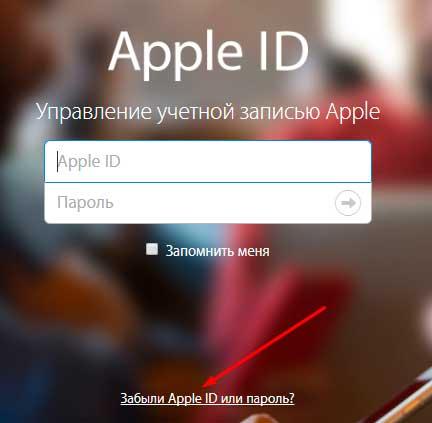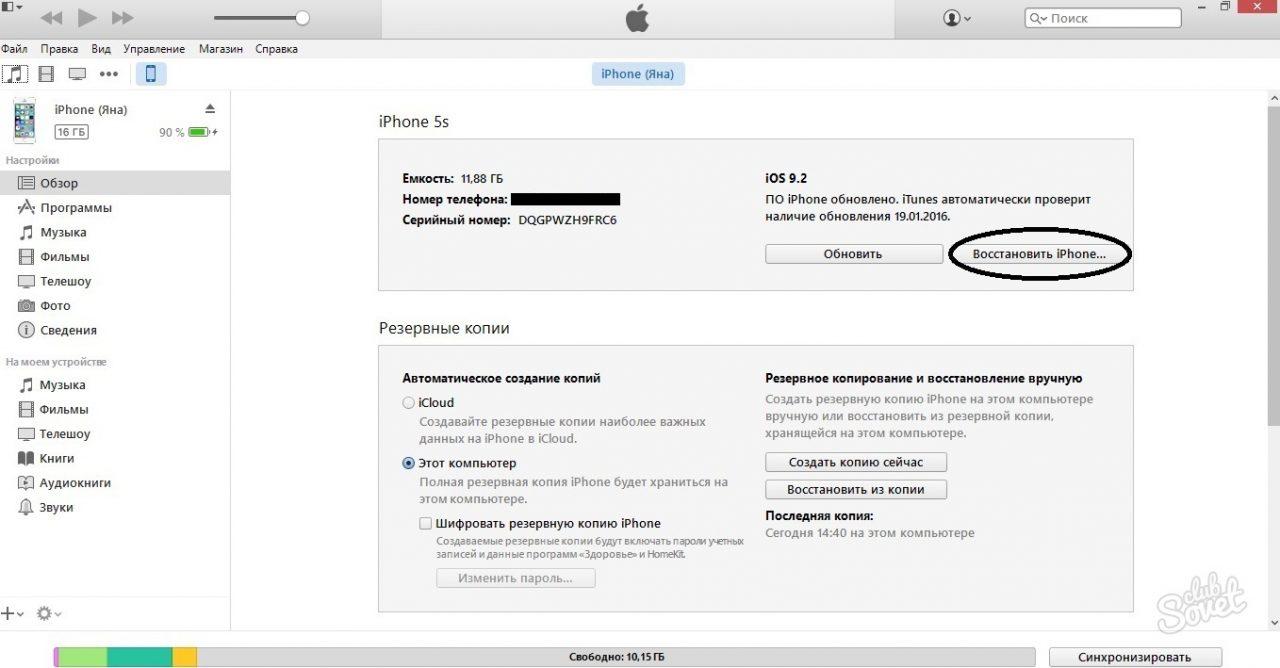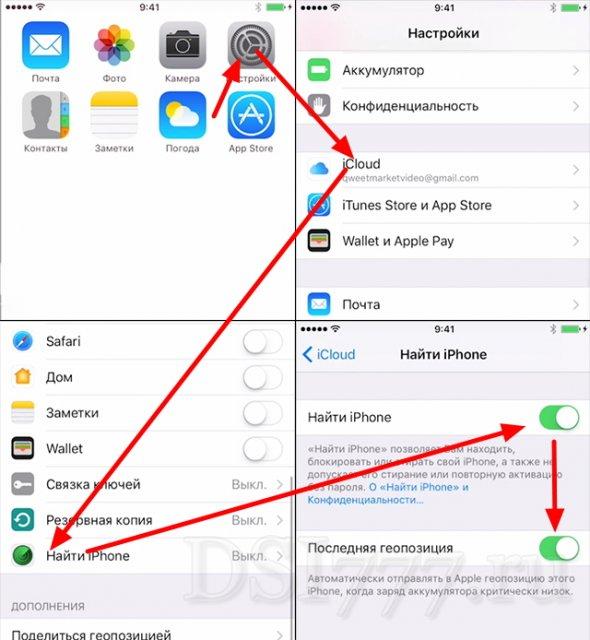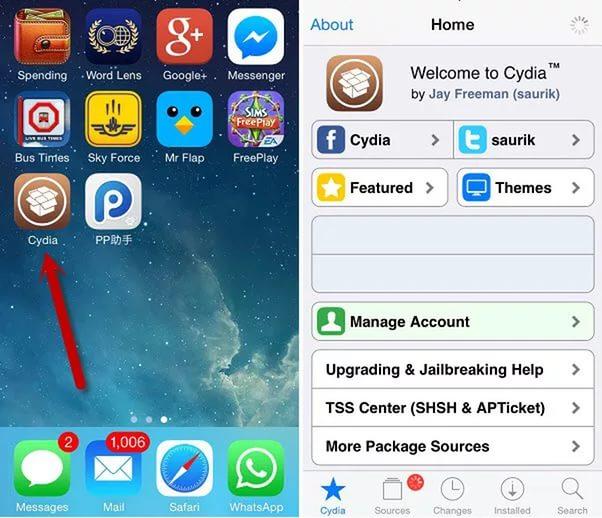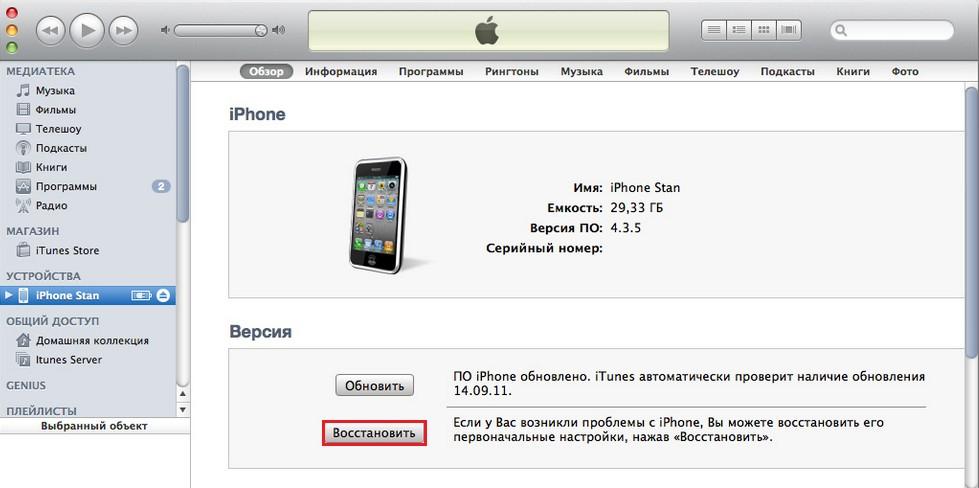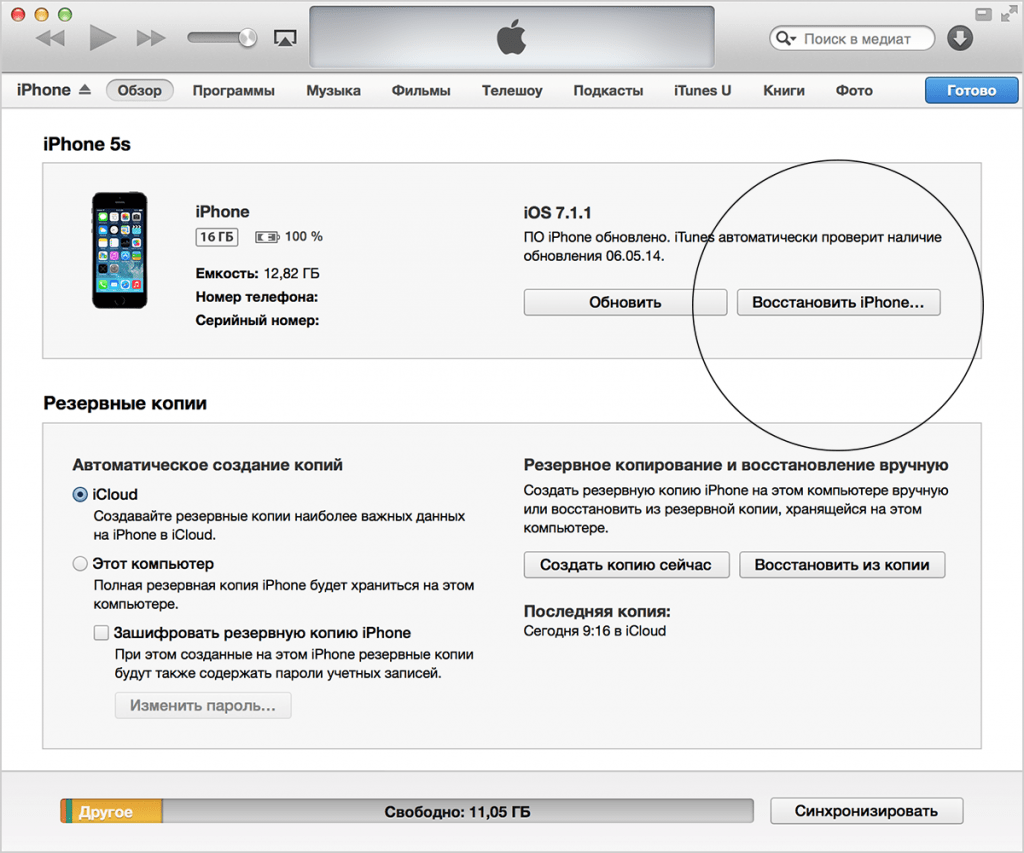Подробная инструкция, как разблокировать iPhone и обойти любую защиту.
Apple особое внимание уделяет безопасности своих устройств. Пароль, сканер отпечатка пальцев, Face ID – далеко не весь перечень функций, позволяющих защитить личную информацию от посторонних. Но бывают случаи, когда у самого владельца возникают проблемы с разблокировкой Айфона.
Как разблокировать iPhone
Причины, по которым владельца могут заинтересовать способы разблокировки iPhone:
- неисправность сканера отпечатка пальца, Face ID, сбой настроек;
- пользователь истратил все попытки ввода цифрового кода или сканирования отпечатка пальца;
- владелец забыл установленный пароль;
- гаджет приобретен с рук без предварительной проверки рабочего состояния.
Существует 6 способов разблокировать Айфон. Некоторые позволяют сохранить личную информацию, при использовании других понадобится ею пожертвовать.
Если многократно ввести неправильный код, неверно ответить на контрольный вопрос, либо вести себя подозрительно, Apple вправе заблокировать и учетную запись. Не всегда подобные ситуации указывают на действия грабителей или мошенников, часто владелец девайса просто забыл код блокировки или данные входа в учетную запись. В последнем случае владелец мобильного не сможет зайти в iTunes и iCloud, чтобы его разблокировать. Соответственно, ни один предложенный способ не сработает, пока не восстановить возможность входа в учетную запись.
Самый простой и быстрый способ подтвердить личность владельца – отправить электронное письмо производителю (минус – оно должно быть на английском языке) или запросить код на номер мобильного, привязанный к учетной записи. Еще один метод идентификации – правильный ответ на контрольные вопросы. Для выбора подходящего варианта в форме авторизации перейти на вкладку «Забыли Apple ID или пароль?», и выбрать функцию «Сброс пароля».
Как разблокировать iPhone через iTunes
В ситуациях ввода ошибочного цифрового кода позволенное количество раз, операционная система отключает телефон и блокирует его. Вся личная информация при попытке взлома будет удалена. Это контакты, фото, сохраненные пароли.
Если пользователь систематически делал резервное копирование в iTunes, восстановить всю информацию поможет компьютер, синхронизированный с заблокированным Айфоном. Порядок действий:
- Подключить смартфон к ПК.
- После идентификации мобильного устройства открыть iTunes.
- Дождаться, пока завершится синхронизация данных. Порой она длится несколько часов.
- После завершения синхронизации выбрать функцию «Восстановление данных из резервной копии».
- В предложенном программе списке выбрать нужное устройство и вариант резервной копии, которую необходимо восстановить (максимально восстановить данные позволит последняя созданная копия).
В разных моделях Айфонов предусмотрены разные способы перезапуска телефона после активации iTunes:
| Модель iPhone | Действия для перезапуска |
| X, XS и XR, 8, 8 Plus | Нажать «громкость+», затем «громкость-». Далее удерживать боковую кнопку до активации режима восстановления |
| 7, 7 Plus | Одновременно удерживать боковую и кнопку прибавления громкости |
| 6s | Зажать на несколько секунд вместе кнопку Home с верхней или боковой кнопкой |
Если пользователь не выполнял резервного копирования, нужно выбирать для разблокировки другие способы.
Как взломать через iCloud
Еще один способ разблокировать телефон без потери личной информации – воспользоваться iCloud. Это отличная альтернатива iTunes, если владелец телефона не имеет возможности использовать для разблокировки свой компьютер. iCloud поможет при условии, что пользователь ранее активировал функцию «Найти iPhone».
Для взлома Айфона через iCloud необходимо выполнить несколько действий:
- воспользоваться любым устройством для входа в iCloud;
- указать собственный Apple ID;
- выбрать в перечне устройств заблокированный телефон;
- выбрать опцию «стереть iPhone» (Erase).
Система сотрет вместе с паролем все сохраненные настройки и данные. Личную информацию в дальнейшем можно восстановить, используя iTunes, если владелец выполнял резервное копирование.
Способ нельзя использовать без подключения к интернету, а также если владелец не знает свой Apple ID.
Сброс счетчика неверных попыток
Если пользователь использовал все попытки ввода пароля, и потом все-таки его вспомнил, можно обнулить число неверных попыток. Чаще всего с такой проблемой сталкиваются родители, дети которых блокируют телефон. В моделях iPhone X, XS и XR проблему можно решить быстрее – с помощью Face ID.
Чтобы сбросить счетчик неверных попыток, понадобится персональный компьютер, который хотя бы раз синхронизировали с заблокированным Айфоном. Порядок действий:
- подключить мобильное устройство к ПК;
- открыть iTunes;
- в пункте «Устройства» открыть функцию «Синхронизировать с…» и выбрать телефон, который нужно разблокировать;
- сразу после старта синхронизации остановить процесс, закрыв iTunes. На экране телефона снова появится поле для ввода пароля.
Важно, чтобы в смартфоне работала передача данных или был подключен Wi-Fi. Нельзя сбросить пароль и обнулить счетчик попыток его ввода «хард ресетом» (перезагрузка) или подключением к чужому компьютеру. Во втором случае для первой синхронизации понадобится на телефоне нажать кнопку «Доверять устройству».
С помощью специальной программы
Если на заблокированном iPhone стоит джейлбрейк, единый способ разблокировать смартфон – использовать специальные программы. Этот вариант подходит для взломанных устройств, на которые установили неофициальную прошивку.
Чтобы установить официальную прошивку, необходимо скачать программу она Semi-Restore. Если приложение не сработает, это свидетельствует об отсутствии файла OpenSSH, магазина Cydia. Если они есть, чтобы разблокировать Jailbreak-устройство понадобится несколько простых действий:
- скачать на компьютер специальное приложение;
- подключить мобильный через usb-кабель;
- включить приложение, кликнуть на иконку SemiRestore, после чего.
В процессе восстановления экран мобильного девайса будет периодически перезапускаться. В таком случае настройку придется провести повторно, но джейлбрейк останется на смартфоне. После того, как iPhone очистится, нужно перезагрузить телефон и восстановить данные с облака или через iTunes.
Разблокировка через режим восстановления
Способ можно использовать, если нет синхронизированного компьютера или пользователь не активировал функцию поиска устройства через iCloud. Но, его использование безвозвратно удалит всю информацию на Айфоне. Также способ не удастся применить, если у пользователя нет Apple ID и пароля входа в iCloud.
Метод разблокировки подходит для моделей iPhone 6, 7, 8, X, XS, XR. Шаги для активации режима восстановления:
- выключить телефон;
- подключить его к персональному компьютеру;
- в открывшемся меню выбрать режим Recovery Mode;
- запустить iTunes, нажать ОК и «Восстановить iPhone». Если система предложить провести автопроверку обновлений, нажать кнопку «проверить»;
- выбрать опцию «Восстановить и обновить».
Если процесс сильно затянулся или устройство вышло из режима восстановления, придется повторно сделать все по шагам. При появлении ошибки с кодом 3004, рекомендуется закрыть все браузеры, сделать Internet Explorer браузером по умолчанию, запустить его, согласившись со всеми предложениями системы.
Для обновления системы понадобится выбрать версию iOS и скачать прошивку. Некоторые версии могут весить более 3 Гб, поэтому скачивание и установка займет много времени. Если прошивка была скачана заранее, кнопку «восстановить iPhone» в iTunes нужно нажимать, зажав клавишу CTRL. На устройствах с macOS Catalina 10.15 и младше достаточно открыть Finder.
Установка новой прошивки
Когда предыдущий способ восстановления не помогает решать проблему, единственный выход — применять жесткий сброс настроек и устанавливать новую прошивку. Из-за того, что файлы большие, процесс сброса пароля и разблокировки Айфона займет больше времени, чем предыдущие способы.
Проще всего сбросить систему можно в режиме DFU. Но, в такой метод вернет девайс к изначальным заводским настройкам, а личную информацию восстановить не удастся. Запуск режима в разных моделях отличается:
- в iPhone 6 и 6s нужно одновременно удерживать несколько секунд кнопки Home и Включение;
- для 7, 7 Plus нужно открыть iTunes. Далее зажать кнопки понижения громкости и выключения, и удерживать до выключения девайса. Отпустить кнопку Включения. В открытой на компьютере программе проверить обновление и переустановить прошивку;
- в iPhone X подключить мобильное устройство к ПК, зажать на 10-15 секунд одновременно кнопки снижения громкости звука и боковую. После того, как экран Айфона станет черным, установить новую прошивку.
Этапы разблокировки мобильного телефона:
- скачать на синхронизированный ПК новую прошивку (все модели поддерживают один формат — .IPSW);
- переместить загруженный файл с помощью Проводника по адресу C:\Documents and Settings\имя пользователя\Application Data\Apple Computer\iTunes\iPhone Software Updates;
- подключить к персональному компьютеру Айфон;
- запустить iTunes;
- одновременно нажать CTRL и кнопку «Восстановить iPhone», программа предложит выбрать файл прошивки;
- выбрать ранее скачанный файл и нажать «Открыть».
После установки система сбросит и все данные в телефоне, и пароль. Нельзя прерывать установку обновления.
Нужно тщательно выбирать файлы прошивки, лучше скачивать из официальных источников. Если прошивка содержит вирус, он может полностью вывести из строя мобильное устройство. При скачивании файлы обязательно следует проверять антивирусной программой, не рекомендуется скачивать файлы с расширением .exe.
Если ничего не помогло
Когда ни один из рассмотренных способов не помог, можно воспользоваться специальными программами для разблокировки Айфона. Но, к этому методы стоит подходить осторожно, тщательно проверять ресурсы, и понимать, что большинство из них способны еще больше навредить мобильному устройству.
Самая популярная утилита для разблокировки iPhone — 4uKey. Программа помогает, если владелец телефона забыл пароль. Подробнее в видео:
Если вы покупали новый Айфон, имеете все подтверждающие документы, лучше обратиться в авторизированный центр Apple или написать письмо на электронную почту непосредственно производителю.